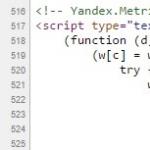GTA 5, Windows 10'da başlamıyor. PC'nin oyunla uyumluluğu
Yani, GTA 5'in AP Sürümünü deneyen ilk kişilerden biri olmak için kasıtlı olarak okulu, koleji, enstitüyü veya işi atladınız.ama bir türlü başlamıyor. İnsanlar güncellemeleri indirirken sunucularla bağlantının kesilmesinden, başlatıcının çökmesinden, GTA5.exe ile ilgili sorunlardan ve çok daha fazlasından şikayet ediyorlar. Bu tür kötü davranışların birkaç nedeni olabilir. Bu materyalde ortaya çıkan sorunların çoğunu ve bunları çözmenin olası yollarını analiz edeceğiz.
Yapılacak ilk şey oyunun resmi sistem gereksinimlerini hatırlamak ve sisteminizin bu gereksinimleri karşıladığından emin olmaktır. Aksi takdirde tek bir çözüm vardır; gerekli bileşenleri satın almanız ve yükseltmeniz gerekir.
GTA 5 sistem gereksinimleri
Minimum Gereksinimler
İşletim Sistemi: Windows 8.1 64 Bit, Windows 8 64 Bit, Windows 7 64 Bit Service Pack 1, Windows Vista 64 Bit Service Pack 2* (*Vista işletim sistemi üzerinde çalışırken, NVIDIA ekran kartı kullanılması önerilir)
İşlemci: Intel Core 2 Quad CPU Q6600 @ 2,40 GHz (4 çekirdekli) / AMD Phenom 9850 Dört Çekirdekli İşlemci (4 çekirdekli) @ 2,5 GHz
Bellek: 4GB
Ekran kartı: NVIDIA 9800 GT 1GB / AMD HD 4870 1GB (DX 10, 10.1, 11)
Sabit disk alanı: 65GB
DVD sürücü
İşletim Sistemi: Windows 8.1 64 Bit, Windows 8 64 Bit, Windows 7 64 Bit Service Pack 1
İşlemci: Intel Core i5 3470 @ 3,2 GHz (4 çekirdekli) / AMD X8 FX-8350 @ 4 GHz (8 çekirdekli)
Bellek: 8GB
Ekran kartı: NVIDIA GTX 660 2GB / AMD HD7870 2GB
Ses Kartı: %100 DirectX 10 Uyumlu
Sabit disk alanı: 65GB
DVD sürücü
GTA 5 için ekran kartı sürücülerini indirin
Ekran kartı üreticileri, özellikle GTA 5'in piyasaya sürülmesinden önce sürücülerin güncellenmiş sürümlerini yayınladılar.
Oyunu açmak için yeterli disk alanı yok
Belki GTA 5'i küçük bir SSD'ye kurmak istiyorsunuz, ancak paket açma işlemi aynı sürücüde bulunan Steam dosyaları tarafından engelleniyor. Daha sonra:
Daha büyük bir sürücüde (örneğin, D sürücüsü) bir Steam dizini oluşturun
- C:[Dizininiz]SteamSteamAppsdepotcache'i az önce oluşturduğunuz yeni dizine kopyalayın
- Steam'i yeniden başlatın
- Steam yeni dizini algılamalı ve GTA 5'i küçük depolama cihazınıza açma işlemine devam etmelidir
Hata: Ön yüklemeden sonra oyunun Steam'deki kilidi açılmadı
Oyunun ön yüklemesinden sonra hala kilidi açılmadıysa Steam'i yeniden başlatmayı deneyin. Tamamen kapatın ve yeniden başlatın. Sorun devam ederse Steam'deki ilgili menüden oyun önbelleğinin bütünlüğünü kontrol edin:
Oyun kütüphanenizde GTA 5'i bulun
- Üzerine sağ tıklayın ve yerel dosyalar menüsünü seçin-
Önbellek bütünlüğü kontrol işlemini çalıştırın

GTA 5 başlatıcısı başlamıyor
Başlatıcı kesinlikle başlamayı reddederse, doğru başlatıcıyı şuradan indirin: pan.baidu.com/share/init?shareid=3711653425&.. " target="_blank">bu bağlantı (indirme şifresi: n2wf). Bu Rockstar'ın resmi başlatıcısıdır. Başlatıcınızı bu sürümle değiştirin. Kesinlikle bir işçi. Çalıştırmayı deneyin. Birçok kişiye yardımcı oldu.
İndirme sunucusuna bağlantı kesildi
Sürekli olarak bu hatayı alıyorsanız indirdiğiniz oyun dosyalarında bir sorun olabilir. Bunu çözmek için aşağıdakileri yapın:
GTA 5 ile dizine gidin
- x64(*).rpf.par dosyasını bulun (* yerine Latin alfabesindeki herhangi bir harf olabilir)
- Bulduğunuzda, bir yedekleme yapın ve ardından orijinal dosyayı silin.
- Başlatıcıyı yeniden başlatın ve indirme işlemine devam edin
Başlatıcı çalışmayı durdurdu
Sisteminiz için en son sürücülerin tümüne sahip olduğunuzdan emin olun. Her şeyi en son sürüme güncelleyin, sistemi yeniden başlatın ve başlatıcıyı tekrar başlatmayı deneyin. Programı kullanmanızı öneririz Store.uniblue.com/278/cookie?affiliate=38390&.. " target="_blank">Sürücü Tarayıcı Sistemi otomatik olarak tarayan ve tüm sürücüleri en son sürüme güncelleyen.
Sürücü Tarayıcı nasıl kullanılır:
Driver Scanner'ı indirdikten sonra sisteminizi tarayın. Genellikle 5-10 dakika sürer
- Tarama sonrasında tüm sürücüleri tek tıkla kolayca güncelleyebilirsiniz.
Windows medya oynatıcısının algılanamaması hatası (Windows medya oynatıcısı algılanamıyor)
GTA 5'in PC sürümünü yüklemeye çalışırken bu hatayla karşılaşabilirsiniz. Rockstar teknik desteği imdadımıza yetişti ve sorunu çözebilecek eylemlerin bir listesini yayınladı:
Denetim Masasını Aç
- "Programlar" bölümüne gidin
- "Windows Özelliklerini Aç veya Kapat" seçeneğine tıklayın
- Açılan pencerede Windows Media Player onay kutusunun işaretlendiğinden emin olun. Eğer orada değilse, koy
- Oyun yükleme işlemini yeniden başlatın
"GTA5.exe çalışmayı durdurdu" hatasını çözme
Bu soruna bir çözümümüz var. Hata, oyunun DLL dosyalarındaki sorunlardan dolayı ortaya çıkabilir.
Steamapps dizinine gidin ve error.log dosyasını bulun
- Not defteri ile açın
- Burada "Uygulama xxxx.dll dosyasında erişim ihlali modülüne neden oldu" gibi bir hata görebilirsiniz.
- Satırda belirtilen DLL dosyasının adını yazın
Şimdi:
Dll-Files Fixer programını indirin (bu programın deneme sürümüdür ancak ihtiyacınız olursa lisans satın alabilirsiniz)
- İndirdikten sonra programı açın ve "Dll Dosyalarını Yükle" sekmesine gidin
- Şimdi error.log hata günlüğünde listelenen DLL dosyasının adını girin ve yükle düğmesine tıklayın
- Program gerekli DLL dosyasını doğru konuma yükleyecektir, ardından oyunu tekrar başlatmayı deneyebilirsiniz (tercihen yeniden başlatmanın ardından)
“GTA5.exe çalışmayı durdurdu” hatasının bir başka olası çözümü:
Başlat menüsünden komut istemini açın (Windows simgesine sağ tıklayın -> Çalıştır) ve buraya msconfig yazın
- Önyükleme sekmesini açın ve gelişmiş ayarlar bölümüne gidin
- "İşlemci sayısı"nın yanındaki kutuyu işaretleyin ve sayıyı 12 olarak ayarlayın
Çoğu zaman bununla ilgili bir sorun yoktur. Uygulamanın kurulumu tamamlaması çoğu zaman yüzde 99 daha uzun sürüyor, bu yüzden sabırlı olun ve birkaç dakika bekleyin.
GTA 5 başlatıcısı çöküyor
Başlatıcının çökmesiyle ilgili hatanın olası bir çözümü:
Windows Aygıt Yöneticisini açın
- "Monitör bağdaştırıcısı" öğesinde NVIDIA video kartını devre dışı bırakın
- Oyunu Steam üzerinden başlatın
- Başlatıcı çalışmaya başladıktan ve oyun başladıktan sonra adaptör ayarlarından ekran kartını açın.
Hata: Msvcp120.dll veya başka bir DLL dosyası eksik
Sorun yalnızca Msvcp120.dll dosyasında değil aynı zamanda diğer eksik DLL dosyalarında da ortaya çıkabilir. Yine programa ihtiyacınız olacak ru.dll-files.com/ " target="_blank">Dll Dosyaları Düzelticisi . Sorunu çözmek için şu adımları izleyin:
Programı indirin ru.dll-files.com/ " target="_blank">Dll Dosyaları Düzelticisi
- Artık sistemi tarayabilir ve bulunan hataları düzeltebilirsiniz (bu gerekli değildir, ancak bazen çok yardımcı olur)
- DLL dosyalarını yükle sekmesini açın
- Eksik DLL dosyasının adını arama çubuğuna girin. Program gerekli dosyayı otomatik olarak doğru konuma yükleyecektir.
- Sistemi yeniden başlattıktan sonra oyunu tekrar başlatmayı deneyin
Sorun: Oyunun FPS'si stabil değil, oyun sarsıntılı
Nvidia grafik kartı kullanıyorsanız Nvidia Inspector size yardımcı olabilir. Sorunu çözmek için şu adımları izleyin:
GTA 5 profilinizi Nvidia Inspector'da açın ve v-sync'in etkinleştirilmesini sağlayın
- Orada üçlü ara belleğe almayı etkinleştirin
- Oyun ayarlarında dikey senkronizasyonu devre dışı bırakın
AMD ekran kartı kullanıcıları aynı işlemleri katalizör merkezinde gerçekleştirebilmektedir.
GTA 5 çok yavaş, çok düşük FPS
Oyun düşük grafik ayarlarında bile çok yavaşsa, birkaç ekstra FPS'yi sıkıştırmak için birkaç numara daha yapabilirsiniz:
Oyunu simge durumuna küçültün ve görev yöneticisini açın
- Yöneticide GTA 5 sürecine maksimum önceliği ayarlayın
- Önceki paragrafta belirtilen işlemleri gerçekleştirin
GTA 5'te tam ekran moduyla ilgili sorunlar
Oyunun bilgisayarınızda yüklü olan Teamviewer ile çakıştığı görülüyor. Bu nedenle Teamviewer kullanıyorsanız kapatın. Bu yardımcı olacaktır.
Ayrıca oyun bir pencerede başlatılırsa uygulamayı tam ekrana genişletmek için CTRL + Enter tuş kombinasyonuna basın.
Oyunu başlatırken başka sorunlarla karşılaştıysanız veya çözüm bulduysanız, aşağıdaki yorumlara yazmayı unutmayın.
Bilinen tüm hata mesajlarını ve çözümlerini özetlemeye çalıştık. Ancak bu listede kendinize bir çözüm bulmadan önce aşağıdakileri dikkatlice okuyup kontrol etmenizi rica ediyoruz:
- Bilgisayarınız GTA 5 için minimum sistem gereksinimlerini karşılıyor mu;
- Video kartı sürücüleri güncellendi mi (özellikle AMD ve NVidia, oyun için grafik bağdaştırıcısının çalışmasını optimize eden GTA 5'in piyasaya sürülmesi için özel olarak piyasaya sürülen sürücüler);
- DirectX, Visual C++, .NET Framework'ün en son sürümlerinin kurulu olup olmadığını kontrol edin. Windows Media Player'ın kurulu olduğundan emin olun.
Bu üç basit prosedürü tamamladıysanız ve sisteminiz minimum sistem gereksinimlerini tam olarak karşılıyorsa, video kartınız için en son sürücülere ve gerekli kitaplıkların en son güncellemelerine sahipseniz, ancak hatalar yine de oyundan keyif almanızı engelliyor - şuraya göz atın: Sorunların listesi ve çözümleri aşağıda
Bu kılavuzdaki her şeye daha ayrıntılı olarak bakalım!
Sorun #1'in çözümü
Aslında her şey düşündüğünüzden daha basit olabilir. Ve sorunun çözülmesi o kadar da zor değil!
Öyleyse başlayalım!
- Windows kullanıcı adında Kiril karakterlerini kontrol edin;
- Kullanıcı adı Rusça yazılmışsa, yeni bir Windows kullanıcısı oluşturun veya mevcut olanı Latin alfabesini kullanarak yeniden adlandırın;
- Daha sonra oyunu başlatıcı aracılığıyla tekrar başlatın.
Hesabınız Kiril alfabesiyle yazılmıştır ve onu başka biriyle değiştirmek istemiyorsanız (veya değiştiremezsiniz), bir çözüm var:
Sonuç olarak, şunun gibi bir şey elde etmelisiniz: runas /user:Andrei /savecred G:\GTAV\PlayGTAV.exe, ardından şifre yoksa, oluşturduğunuz hesap için şifreyi girmeniz gereken siyah bir pencere görünmelidir. , Enter'a tıklamanız yeterli. Şifre “körü körüne” girilir, yani. Yıldızlar bile gösterilmiyor.
Bazı oyuncular, GTA 5'i PC'de başlatırken, Kiril alfabesindeki Windows kullanıcı hesabı adıyla ilgili olmayan bir sorunla karşılaştı. Özellikle Steam birkaç saniye boyunca "Yükleniyor" etiketli bir pencere görüntüler ve ardından pencere kapanır. Bundan sonra oyun yüklenmeyecektir. Neyse ki bu soruna yönelik olası bir çözüm bulundu.
Her şeyi doğru yaparsanız GTA 5 yüklenmelidir. Ayrıca Rockstar Social Club programının kendisinde bağlantı sorunları olması durumunda da bu hata ortaya çıkabilir.
Sorun #2'nin çözümü
Soruna başka bir çözüm. GTA V sorunu yaşayanlar için
________________________________________________________________________________GTA V'i PC'ye yükledikten sonra, sonsuz yükleme içeren bir pencere beliriyor ve hiçbir şey olmuyor.
- Diskte:C. Önceden bir klasör oluşturun, örneğin “Belgelerim”, bunun Drive olduğu ortaya çıkacaktır: C\Belgelerim
- C sürücüsündeki belgelerim klasörünü bulun
- Belgelerime sağ tıklayın, özellikleri seçin, oradan “Konum” sekmesini seçin
- Belgelerinizin yerini görüyoruz, her şeyi siliyoruz ve Disk:C'de oluşturduğunuz klasörü oraya yazıyoruz, şu şekilde çıkıyor: “C:\Belgelerim”
- Uygula'yı tıklayın ve bilgisayarın önerilerini kabul edin.
- GTA V'i başlatmayı deneyelim!
- En önemli şey SEVİNDİR, her şey işe yaradı!
_______________________________________________________________________________
Not: Forumlarda sonsuz bir indirme varsa, bir buçuk saat içinde beklemeniz gerektiğini okudum. (duruma göre değişir).
PSS Bu size yardımcı olmazsa win8'i kaldırın ve win7'yi yükleyin. Veya geliştiricilerin hatalarını düzeltmesini bekleyin! elimden gelen her şeyi yaptım..
Sorun #3'ün çözümü
Aktif olarak tartışılan bir diğer yaygın sorun ise Rockstar Social Club'dır. Sistem aynı sorunun neden olduğu çeşitli hatalara neden olabilir:
Social Club başlatılamadı – Social Club Başlatma Hatası
- Social Club eksik kurulum nedeniyle yüklenemedi. Lütfen oyundan çıkın ve Social Club'ın en son sürümünü yeniden yükleyin – Social Club, eksik kurulum nedeniyle yüklenemedi. Oyundan çıkın ve Social Club'ın en son sürümünü yeniden yükleyin
- Social Club'ın daha yeni bir sürümü gerekiyor. Güncelleyici başarısız olmuş olabilir. Lütfen oyundan çıkın ve Social Club'ın en son sürümünü yükleyin – Social Club'ın yeni bir sürümü gereklidir. Güncelleme gerçekleşmemiş olabilir. Oyundan çıkın ve Social Club'ın en son sürümünü yükleyin
- Bu tür sorunlarla karşılaşırsanız Social Club'ı manuel olarak yeniden yüklemeniz gerekir. Bunu yaparken GTA 5'in çalışmadığından emin olun. Görev yöneticisinden GTA5.exe, PlayGTAV.exe ve GTAVLauncher.exe'nin ÇALIŞMADIĞINI kontrol edin.
Bu işe yaramazsa aşağıdakileri deneyin:
Sorun #4'ün çözümü
DİKKAT! Bu yöntem yalnızca dizüstü bilgisayar sahipleri için işe yarar!
Dizüstü bilgisayarında “Grand Theft Auto V Launcher çalışmıyor” hatasını alan herkesin aşağıdakileri yapması gerekir:
GTA 5'i dizüstü bilgisayarda oynuyorsanız ve oyunun masaüstüne düşmesiyle ilgili sorunlar yaşıyorsanız ve sorununuz bu sayfada örnekleri verilen hatalardan herhangi biriyle ilgili değilse, şunu söylemek yanlış olmaz: sorun, oyunun entegre bir ekran kartı kullanmak yerine ayrı bir ekran kartında başlatılmasıdır. Burada, dizüstü bilgisayarların ayrı video bağdaştırıcılarının GTA 5 ile uyumluluğunu kontrol etme zahmetine girmeyen Rockstar'ın kendisinde bir kusur var. Oynat tuşuna bastığınızda GTA 5'in başlamaması durumunda, birkaç adım atın (bu sorun yalnızca dizüstü bilgisayarlarda, işlemcide entegre bir çipiniz de varsa, bu çözüm sizin için de uygun olacaktır):
- Ayrı video kartınızı Aygıt Yöneticisi'nde devre dışı bırakın.
- Oynat'ı tıklayın.
- Başlatıcıyı başlattıktan sonra oyunu başlatın.
- Oyun başlar başlamaz görev yöneticisinden oyunu kapatın.
- Bir hata oluştuğunu belirten bir pencere göreceksiniz, böylece video kartını yeniden bağlayıp “Yeniden Dene” düğmesine tıklayarak oyunu başlatacaksınız.
- Oyun çalışıyor. Bu, her başlattığınızda veya bu soruna resmi bir çözüm görünene kadar yapılmalıdır.
Sorun #5'in çözümü
GTA 5'i bir PC'de çalıştırırken 0xc00007b hatasıyla karşılaşırsanız, sorunun büyük olasılıkla .Net Framework'te olduğunu bilin.
Çerçevenin en son sürümünü Microsoft web sitesinden yüklemeniz gerekir ve en son sürüm zaten yüklüyse yeniden yükleyin. Bazı kullanıcılar oyunu yönetici olarak çalıştırmayı faydalı buluyor. Ayrıca, bekleyen Windows güncellemeleriniz varsa bunları yüklediğinizden emin olun.
_________________________________________________________________________
PC'de GTA V hatası düzeltiliyor - ERR_GEN_ZLIB_2 zlib çağrısı başarısız oldu. Lütfen oyunu yeniden başlatın veya yeniden yükleyin
Hatanın özü (ERR_GEN_ZLIB_2 zlib çağrısı başarısız oldu. Lütfen oyunu yeniden başlatın veya yeniden yükleyin) bazı kurulum dosyalarının hasar görmüş olmasıdır. Elbette bilgisayarınızı yeniden başlatmak hiçbir şeyi düzeltmez. Rockstar temsilcilerinden bu konuyla ilgili resmi bir yanıt var:
- Oyunun fiziksel sürümünü kullanıyorsanız diskleri kullanarak GTA 5 dosyalarını geri yüklemeyi deneyebilirsiniz.
- Steam sürümünü kullanıyorsanız, oyun önbelleğinin bütünlüğünü kontrol edin (Steam oyun kütüphanesine gidin, ardından oyuna sağ tıklayın, özellikleri açın, “Yerel Dosyalar” sekmesini seçin ve “Önbellek Bütünlüğünü Kontrol Et” seçeneğine tıklayın. düğme).
- Bundan sonra hata kaybolmazsa veya oyunun Social Club'dan indirilen dijital sürümünü kullanıyorsanız, Windows Programlar ve Özellikler Panelini kullanarak GTA V'i kaldırın.
- Daha sonra oyunu doğrudan diskten veya dosyaları Social Club aktivasyon sayfasından indirerek yeniden yükleyin.
Sorun #6'yı çözme
GTA 5'i PC'de veya GTA Online'da çalıştırıyorsanız ve hiçbir şey olmuyorsa, bu hata büyük olasılıkla ayrı grafik bağdaştırıcılarıyla ilgilidir. Bu düzeltmeyi henüz kendim test etmedim ancak Reddit kullanıcıları aşağıdaki çözümü önerdi:
Sorun #7'nin Çözümü
Birçok kullanıcı, PC'de GTA 5'te "Grand Theft Auto beklenmedik bir şekilde çıkıldı" başlatma hatasından şikayetçi. Ancak bunu düzeltmek için çeşitli olasılıklar vardır.
Öncelikle tüm Windows güncellemelerini yüklediğinizden ve tüm medya oynatıcılarının güncel olduğundan emin olun. Hatayı manuel olarak düzeltmek istiyorsanız medya paketini buradan indirmeyi deneyebilirsiniz.İkinci olarak, video kartınız için en son sürücüleri yüklemelisiniz. Bu hata aynı zamanda hafıza sorunlarından da kaynaklanabilir.
Soru: Video kartları için sürücülerin en son sürümünü nereden indirebilirim ve GTA 5'i bilgisayarda rahatça oynamak için hangi sürücü sürümüne ihtiyaç var?
Cevap: Video kartlarınız için her zaman en son sürücüleri yüklemenizi öneririm. GTA 5'in PC'de piyasaya sürüldüğü 14 Nisan 2015 itibarıyla desteklenen sürücülerin en son sürümleri şunlardır: NVIDIA sürüm 350.12 AMD sürüm 15.4 Beta NVIDIA grafik kartları için en son sürücüler bulundu ve AMD grafik kartları için en yeni beta sürücüler mevcut
Sorun #8'in çözümü
Err_gfx_d3d_init hatasının çözümü GTA 5'in masaüstüne çökmesidir, bundan sonra ancak bilgisayarı yeniden başlattıktan sonra oyuna girebilirsiniz.
Bu hata, NVidia video kartlarının çalışmasıyla ilgilidir, ancak NVidia grafik bağdaştırıcısının devre dışı bırakılması ve etkinleştirilmesiyle bir dizi manipülasyonun yapılmasının gerekli olduğu diğer hatalardan farklı olarak, bu biraz farklı şekilde ele alınır. Bu adımları takip et:
- NVidia Inspector yardımcı programını (örneğin) bulun ve bilgisayarınıza indirin
- GTA 5'i başlatmadan önce programı açın;
- Alt kısımdaki "Hız Aşırtmayı Göster" düğmesini bulun, üzerine tıklayın ve riskleri anladığınızı onaylayın (ayarlar yanlışsa tüm sistemin çalışmasının dengesiz olabileceği konusunda bilgilendirileceğiz);
- Base Clock ve Offset Memory Clock Offset isimli satırları bulun ve altlarında “-20” seçeneğine tıklayın;
- Aşağıda, Saatleri ve Gerilimi Uygula seçeneğine tıklayarak değişiklikleri kabul edin, ancak yardımcı programı kapatmamanızı, yalnızca simge durumuna küçültmenizi öneririz. Sistem gerçekten tuhaf davranıyorsa, varsayılan ayarlara hızlı bir şekilde geri dönebilirsiniz;
- Şimdi GTA 5'i başlatın ve oynamaya başlayın.
Bu yöntem gerçekten işe yarıyor ve birçok yabancı oyuncu tarafından test edildi. Ayarları varsayılana döndürmek istiyorsanız uygulamayı genişletin ve Varsayılanları Uygula'yı tıklayın. Ayarlar önceki ayarlarına dönecek ve bunları ancak GTA 5'i başlatmaya karar verdiğinizde rahat bir oyun için gerekli olan ayarlarla değiştirebileceksiniz.
Kısa bir süre önce, neredeyse tüm kişisel bilgisayar kullanıcıları çarpıcı bir haberle heyecanlandılar: 29 Temmuz 2015'te Microsoft, yeni işletim sistemi Wondows 10'un piyasaya sürüldüğünü duyurdu. Tabii ki, şu soru bizi hemen heyecanlandırdı: Oyunlar da bu platformda çalışacak mı? öncekiler gibi sorunsuz mu? Ne yazık ki burada can sıkıcı bazı hatalar vardı. Özellikle eski Windows'larını mutlu bir şekilde Windows 10'a indiren veya yükselten birçok oyuncu, sevdikleri GTA 5'in bu işletim sistemi üzerinde çalışmayı reddettiğini keşfetti. Başınıza böyle bir şey gelse ne kadar öfkeleneceğinizi hayal edebiliyor musunuz? Ve eğer gerçekleşirse, o zaman bu kısa makalede şu soruya basit bir cevap bulacaksınız: GTA 5'in Windows 10'da başlamaması sorununun nasıl çözüleceği.


Bu sorunun çözümü oldukça basit: Oyunla ilişkili tüm exe dosyalarını Yönetici olarak çalıştırmanız yeterli. Bu, örneğin oyunun Steam sürümüne sahipseniz Steam'i Yönetici olarak çalıştırmanız gerektiği anlamına gelir. Oyunun perakende sürümünün veya yazıklar olsun korsan sürümünün sahibiyseniz, GTA 5'in exe dosyasını ekran görüntülerinde gösterildiği gibi Yönetici olarak çalıştırmanız gerekir.
Yani, GTA 5'in PC versiyonunu deneyen ilk kişilerden biri olmak için kasıtlı olarak okulu, koleji, koleji veya işi atladınız, ancak bir türlü başlamıyor. İnsanlar güncellemeleri indirirken sunucularla bağlantının kesilmesinden, başlatıcının çökmesinden, GTA5.exe ile ilgili sorunlardan ve çok daha fazlasından şikayet ediyorlar. Bu tür kötü davranışların birkaç nedeni olabilir. Bu materyalde ortaya çıkan sorunların çoğunu ve bunları çözmenin olası yollarını analiz edeceğiz.

Yapılacak ilk şey oyunun resmi sistem gereksinimlerini hatırlamak ve sisteminizin bu gereksinimleri karşıladığından emin olmaktır. Aksi takdirde tek bir çözüm vardır; gerekli bileşenleri satın almanız ve yükseltmeniz gerekir.
GTA 5 sistem gereksinimleri
Minimum Gereksinimler
İşletim Sistemi: Windows 8.1 64 Bit, Windows 8 64 Bit, Windows 7 64 Bit Service Pack 1, Windows Vista 64 Bit Service Pack 2* (*Vista işletim sistemi üzerinde çalışırken, NVIDIA ekran kartı kullanılması önerilir)
İşlemci: Intel Core 2 Quad CPU Q6600 @ 2,40 GHz (4 çekirdekli) / AMD Phenom 9850 Dört Çekirdekli İşlemci (4 çekirdekli) @ 2,5 GHz
Bellek: 4GB
Ekran kartı: NVIDIA 9800 GT 1GB / AMD HD 4870 1GB (DX 10, 10.1, 11)
Sabit disk alanı: 65GB
DVD sürücü
İşletim Sistemi: Windows 8.1 64 Bit, Windows 8 64 Bit, Windows 7 64 Bit Service Pack 1
İşlemci: Intel Core i5 3470 @ 3,2 GHz (4 çekirdekli) / AMD X8 FX-8350 @ 4 GHz (8 çekirdekli)
Bellek: 8GB
Ekran kartı: NVIDIA GTX 660 2GB / AMD HD7870 2GB
Ses Kartı: %100 DirectX 10 Uyumlu
Sabit disk alanı: 65GB
DVD sürücü
GTA 5 için ekran kartı sürücülerini indirin
Ekran kartı üreticileri, özellikle GTA 5'in piyasaya sürülmesinden önce sürücülerin güncellenmiş sürümlerini yayınladılar.
Ayrıca Driver Scanner programını kullanarak tüm sistem sürücülerini güncellemenizi de öneririz.

GTA 5'i yüklerken ve başlatırken hatalar, hatalar, donmalar ve çökmeler nasıl düzeltilir
Oyunu ilk kez kurarken ve başlatırken ortaya çıkabilecek olası sorunlara yönelik tam bir çözüm listesi hazırladık. Ek bilgileriniz varsa, yorumlarda başkalarıyla paylaşmayı unutmayın.
Oyunu yüklerken hatalar
GTA 5'in kurulumu sırasında kod 1'e sahip GTA 5 sunucularının kullanılamadığına ilişkin bir hata alırsanız (Rockstar güncelleme hizmeti kullanılamıyor (kod 1)), Rockstar'ın önerdiği şekilde aşağıdakileri yapmayı deneyin:
Adında yalnızca A-Z, a-z harfleri ve 0-9 arası rakamlar bulunan yeni bir sistem yöneticisi hesabı oluşturun. Yabancı karakter yok!
- Mevcut bir hesabı yeniden adlandırmayın - bunun bir faydası olmaz - yeni bir hesap oluşturmanız gerekir
- Yeni hesap oluşturduktan sonra sistemi yeniden başlatın, yeni hesapla giriş yapın ve oyun kurulum işlemini başlatın
Yeni bir hesap oluşturmak için Microsoft'un aşağıdaki talimatlarını kullanın:
Windows 8/8.1: http://windows.microsoft.com/ru-ru/windows/create-user-account#create-user-account=windows-8
- Windows 7: http://windows.microsoft.com/ru-ru/windows/create-user-account#create-user-account=windows-7
- Windows Vista: http://windows.microsoft.com/ru-ru/windows/create-user-account#create-user-account=windows-vista

Oyunu açmak için yeterli disk alanı yok
Belki GTA 5'i küçük bir SSD'ye kurmak istiyorsunuz, ancak paket açma işlemi aynı sürücüde bulunan Steam dosyaları tarafından engelleniyor. Daha sonra:
Daha büyük bir sürücüde (örneğin, D sürücüsü) bir Steam dizini oluşturun
- C:[Dizininiz]SteamSteamAppsdepotcache'i az önce oluşturduğunuz yeni dizine kopyalayın
- Steam'i yeniden başlatın
- Steam yeni dizini algılamalı ve GTA 5'i küçük depolama cihazınıza açma işlemine devam etmelidir
Hata: Ön yüklemeden sonra oyunun Steam'deki kilidi açılmadı
Oyunun ön yüklemesinden sonra hala kilidi açılmadıysa Steam'i yeniden başlatmayı deneyin. Tamamen kapatın ve yeniden başlatın. Sorun devam ederse Steam'deki ilgili menüden oyun önbelleğinin bütünlüğünü kontrol edin:
Oyun kütüphanenizde GTA 5'i bulun
- Üzerine sağ tıklayın ve yerel dosyalar menüsünü seçin
- Önbellek bütünlüğü kontrol işlemini başlatın

GTA 5 başlatıcısı başlamıyor
Başlatıcı kesinlikle başlamayı reddederse, http://pan.baidu.com/share/init?shareid=3711653425&uk=3121605657 (indirme şifresi: n2wf) bağlantısından doğru başlatıcıyı indirin. Bu Rockstar'ın resmi başlatıcısıdır. Başlatıcınızı bu sürümle değiştirin. Kesinlikle bir işçi. Çalıştırmayı deneyin. Birçok kişiye yardımcı oldu.
İndirme sunucusuna bağlantı kesildi
Sürekli olarak bu hatayı alıyorsanız indirdiğiniz oyun dosyalarında bir sorun olabilir. Bunu çözmek için aşağıdakileri yapın:
GTA 5 ile dizine gidin
- x64(*).rpf.par dosyasını bulun (* yerine Latin alfabesindeki herhangi bir harf olabilir)
- Bulduğunuzda, bir yedekleme yapın ve ardından orijinal dosyayı silin.
- Başlatıcıyı yeniden başlatın ve indirme işlemine devam edin

Başlatıcı çalışmayı durdurdu
Sisteminiz için en son sürücülerin tümüne sahip olduğunuzdan emin olun. Her şeyi en son sürüme güncelleyin, sistemi yeniden başlatın ve başlatıcıyı tekrar başlatmayı deneyin. Sistemi otomatik olarak tarayan ve tüm sürücüleri en son sürüme güncelleyen Driver Scanner programını kullanmanızı öneririz.
Kısa bir süre önce, neredeyse tüm kişisel bilgisayar kullanıcıları çarpıcı bir haberle heyecanlandılar: 29 Temmuz 2015'te Microsoft, yeni işletim sistemi Wondows 10'un piyasaya sürüldüğünü duyurdu. Tabii ki, şu soru bizi hemen heyecanlandırdı: oyunlar da çalışacak mı? öncekiler gibi sorunsuz mu? Ne yazık ki burada can sıkıcı bazı hatalar vardı. Özellikle eski Windows'larını mutlu bir şekilde indiren veya 10'a yükselten birçok oyuncu, sevdikleri GTA 5'in bu işletim sistemi üzerinde çalışmayı reddettiğini keşfetti. Başınıza böyle bir şey gelse ne kadar öfkeleneceğinizi hayal edebiliyor musunuz? Ve eğer gerçekleşirse, o zaman bu kısa makalede şu soruya basit bir cevap bulacaksınız: GTA 5'in Windows 10'da başlamaması sorununun nasıl çözüleceği.


Bu sorunun çözümü oldukça basit: GTA 5 oyunuyla ilişkili tüm exe dosyalarını Yönetici olarak çalıştırmanız yeterli. Bu, örneğin GTA 5 oyununun Steam sürümüne sahipseniz Steam'i Yönetici olarak başlatmanız gerektiği anlamına gelir. GTA 5 oyununun perakende sürümünün veya yazıklar olsun korsan sürümünün sahibiyseniz, ekran görüntülerinde gösterildiği gibi GTA 5'in exe dosyasını Yönetici olarak çalıştırmanız gerekir.